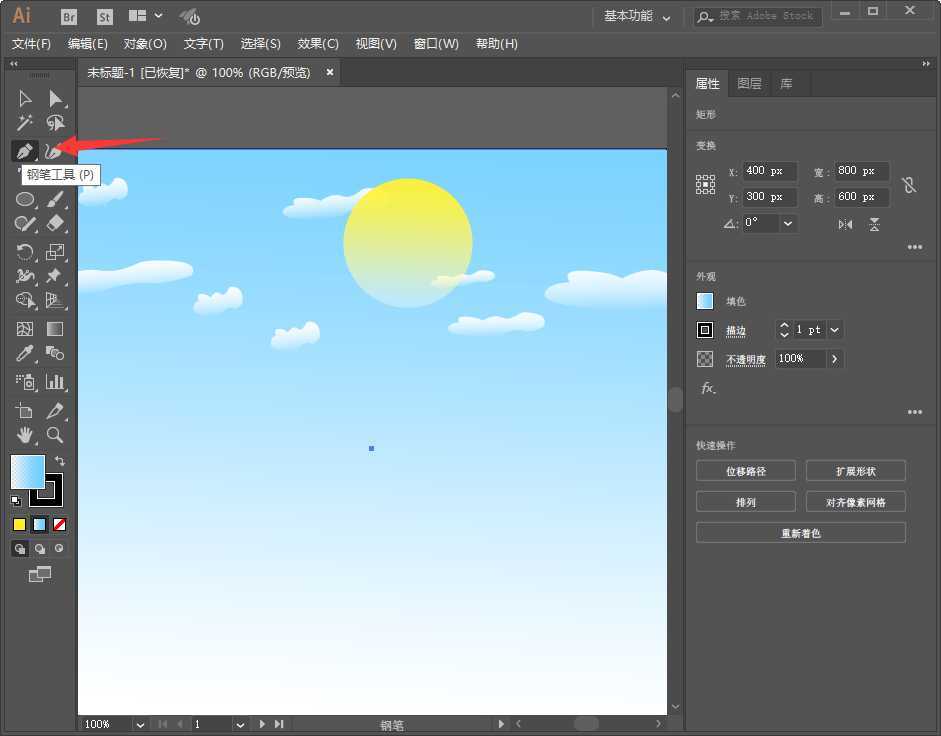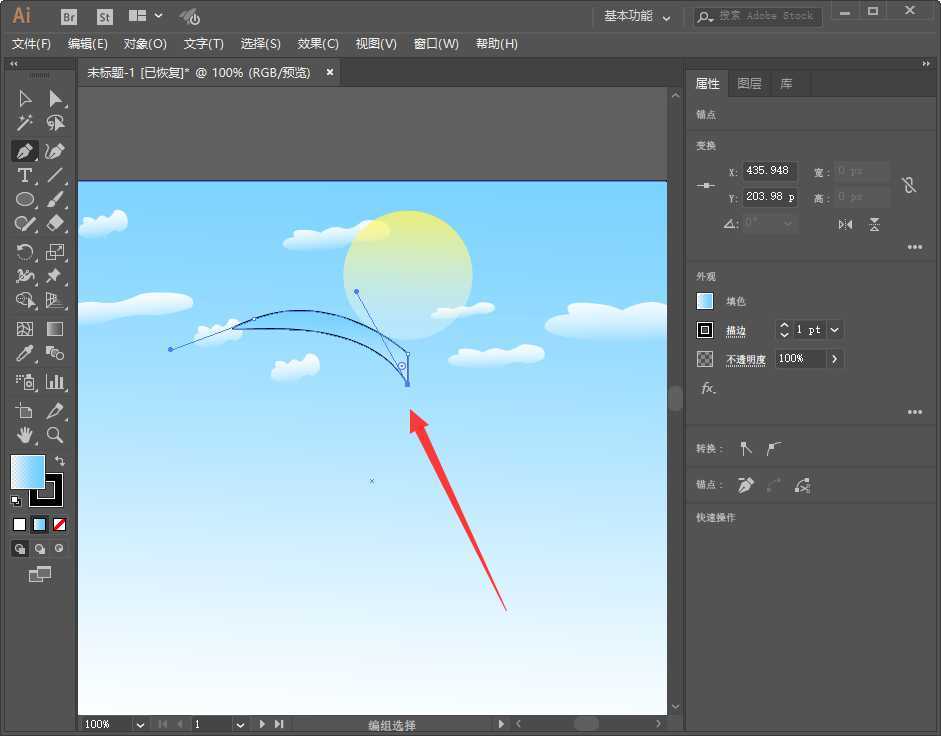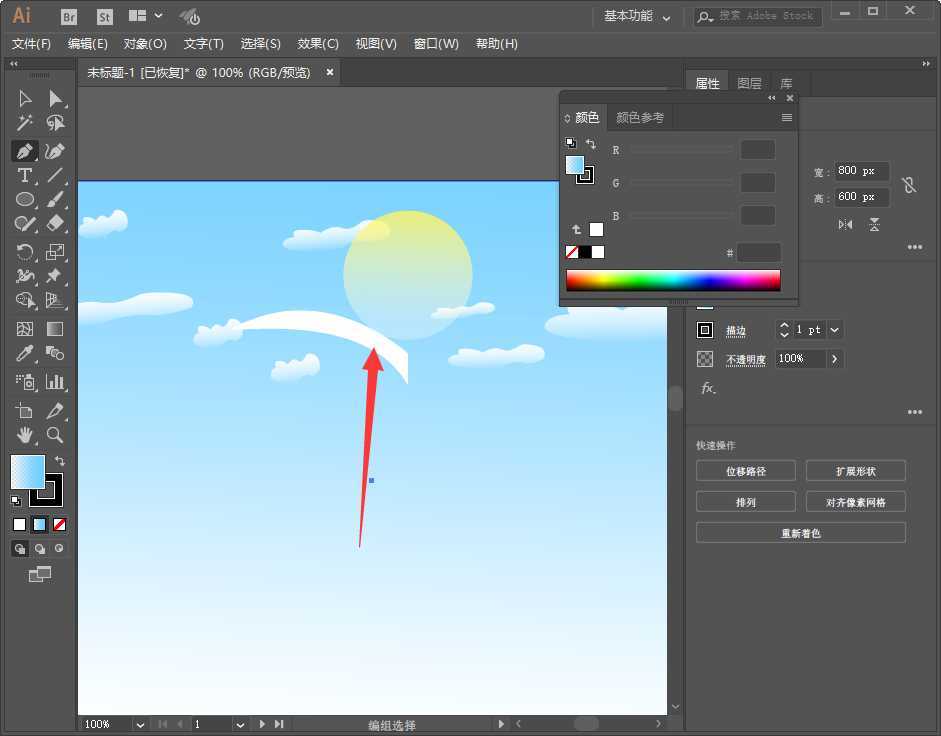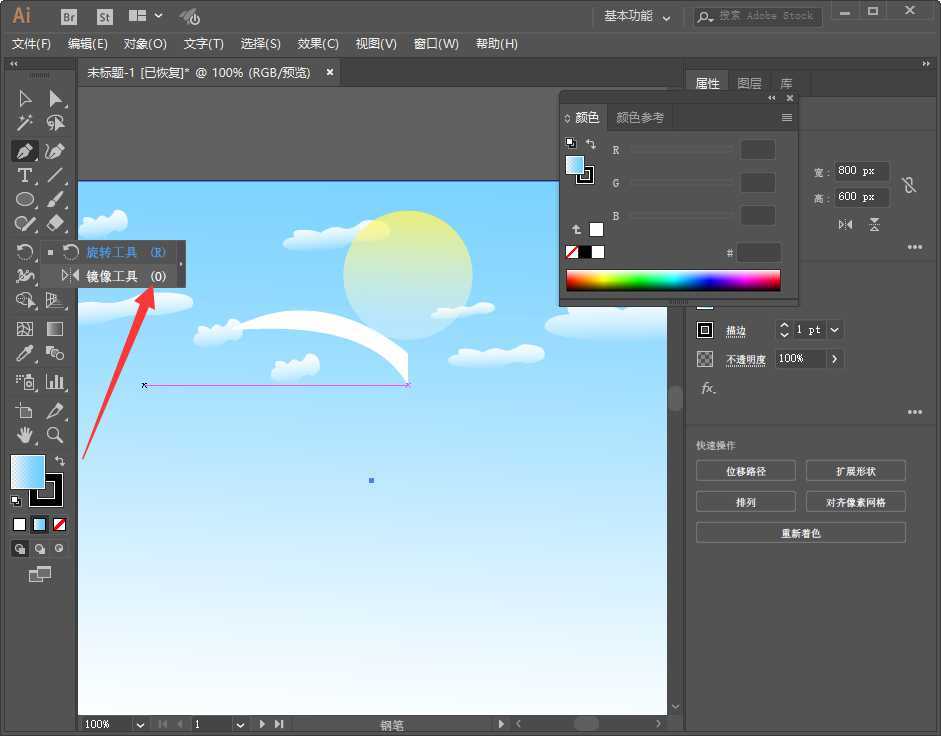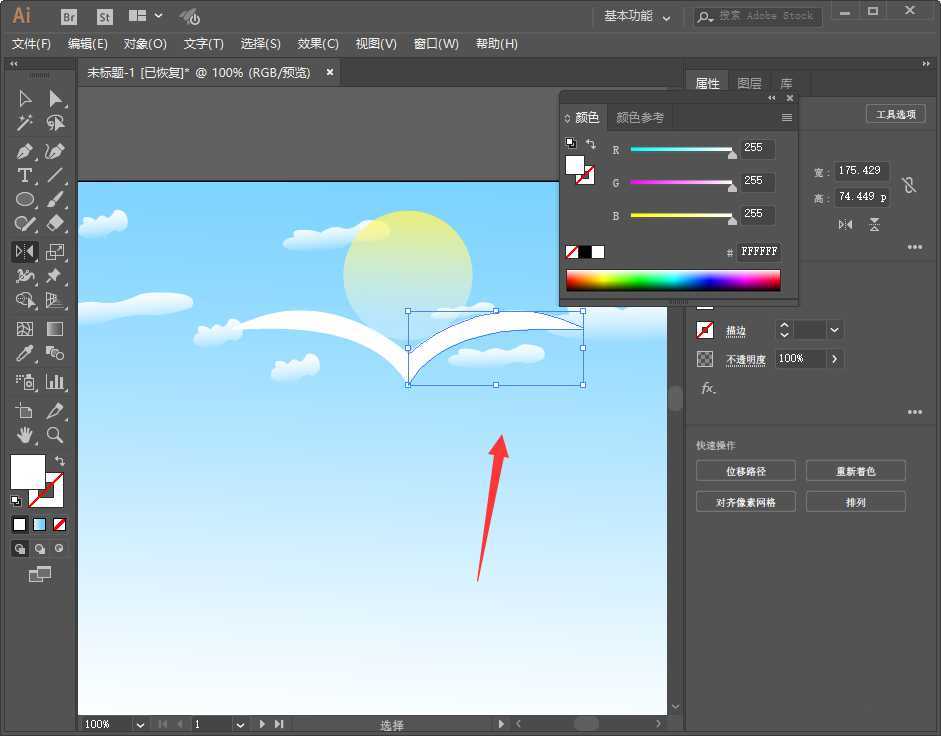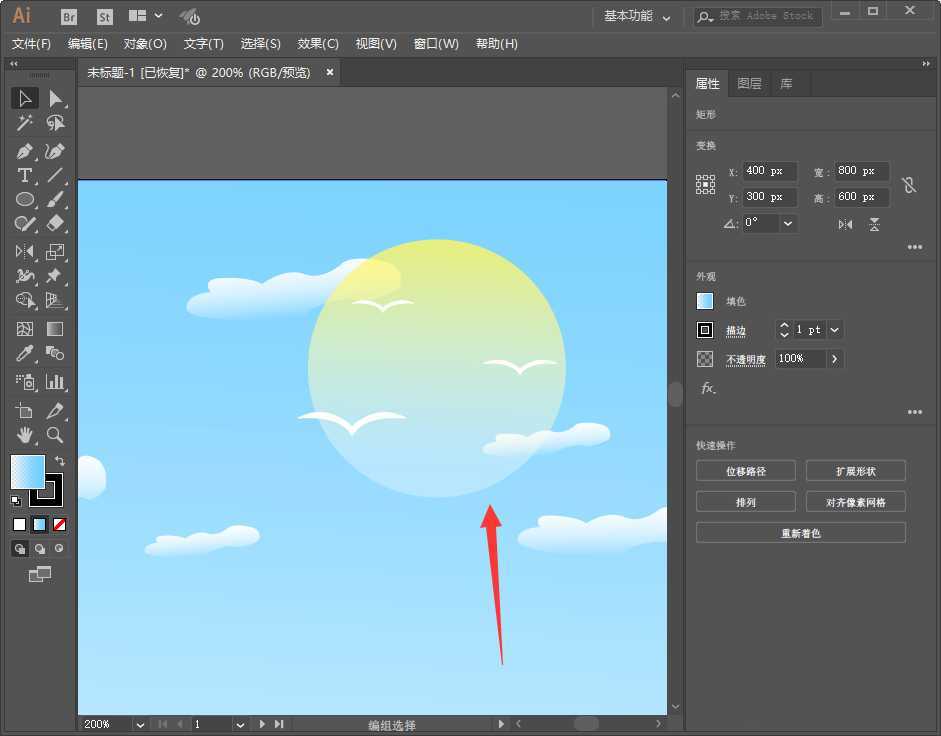AI怎么快速给插画绘制大雁?
(编辑:jimmy 日期: 2025/11/28 浏览:3 次 )
大雁是我们日常生活中很常见的鸟类,如果放到插画中一定很漂亮,该怎么绘制大雁呢?下面我们就来看看详细的教程。
- 软件名称:
- Adobe Illustrator CC 2019(AI) v23.0 简体中文安装版 64位
- 软件大小:
- 832.3MB
- 更新时间:
- 2019-12-05立即下载
1、我们打开之前天空和太阳的画板,然后选择钢笔工具,快捷键是P,如下图所示;
2、接着我们用钢笔工具画出大雁的一个翅膀,如下图所示;
3、然后我们取消描边,填充为白色,如下图所示;
4、接着我们选择镜像工具,如下图所示;
5、我们先选中翅膀,然后先选择一个锚点,按住alt键选中另一点,就可以镜像了,如下图所示;
6、我们选择两个翅膀,ctrl+G编组,然后按住alt复制,并且放大缩小,最后放置在合适的位置即可。
总结:
1.打开太阳的画布,选择钢笔工具,绘制出大眼的一个翅膀;
2.取消描边,选择填充为白色;
3.选择镜像工具,复制另一个翅膀;
4.选择两个翅膀,ctrl+G进行编组;
5.按住alt键复制,并且将复制的大雁调整大小和位置即可。
以上就是ai绘制大雁的方法,希望大家喜欢,请继续关注。
相关推荐:
ai怎么手绘黑雁矢量插画图?
ai怎么手绘热带鱼群插画? ai适量插画的绘制方法
ai怎么绘制大嘴鸟矢量素材? ai大嘴角插画的画法
下一篇:ai怎么绘制一杯椰子果茶? ai椰子汁插画的画法